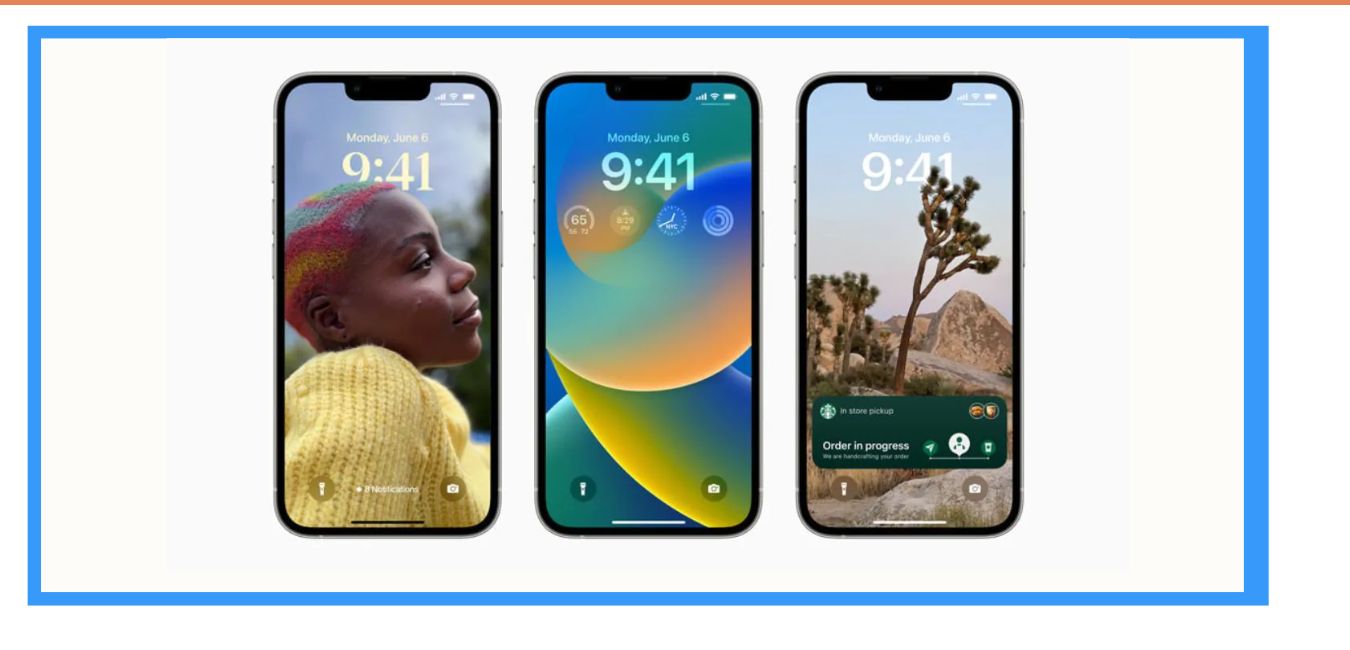How to find Wi-Fi password on iPhone with iOS 16: यहां एक आसान गाइड है जो आईओएस 16 चलाने वाले आईफोन उपयोगकर्ताओं को वाई-फाई नेटवर्क का पासवर्ड निर्धारित करने और इसे दूसरों के साथ साझा करने में सक्षम करेगा।
Apple ने इस साल की शुरुआत में WWDC 2022 के समय सबसे पहले iOS 16 का प्रीव्यू दिया था। उस समय, कंपनी ने कई नई सुविधाएँ साझा की थीं जो सभी समर्थित iPhones पर आएंगी जब कंपनी अगले महीने iOS 15 उत्तराधिकारी जारी करेगी। उस समय Apple ने जिन दिलचस्प विशेषताओं की घोषणा की थी, उनमें से एक नेटवर्क पासवर्ड देखने और इसे मित्रों और परिवार के साथ साझा करने की क्षमता थी।
यदि आपको नेटवर्क पासवर्ड याद नहीं है और आप इसे किसी ऐसे परिवार या मित्र के साथ साझा करना चाहते हैं जो एंड्रॉइड या विंडोज डिवाइस का उपयोग कर रहा है, तो यह सुविधा काम में आ सकती है, जब स्वचालित साझाकरण संभव नहीं है जैसा कि ऐप्पल डिवाइस के मामले में होता है।
नया पासवर्ड शेयरिंग फीचर आईफोन और आईपैड पर कंपनी के सेटिंग एप की वाई-फाई सेटिंग में उपलब्ध होगा। आईओएस 16 चलाने वाले आईफोन उपयोगकर्ता वाई-फाई सेटिंग्स में जाकर वाई-फाई नेटवर्क का पता लगाकर किसी भी नेटवर्क के पासवर्ड की जांच कर सकते हैं, जिसके लिए वे पासवर्ड जांचना चाहते हैं और फिर वाई-फाई पासवर्ड देख सकते हैं। एक बार जब वे पासवर्ड देख लेते हैं, तो वे इसे टेक्स्ट संदेश या ईमेल में कॉपी और पेस्ट करके किसी के भी साथ जल्दी से साझा कर सकते हैं।
इसे भी पढ़े – Vivo V25 Pro 5G in India
IOS 16 के साथ iPhone पर अपना वाई-फाई पासवर्ड कैसे खोजें?
नेटवर्क के पासवर्ड को निर्धारित करने के लिए उपयोगकर्ताओं को कुछ चीजें सुनिश्चित करने की आवश्यकता होती है – नेटवर्क के लिए उनकी सेटिंग्स में दिखाने के लिए उन्हें राउटर के काफी करीब होना चाहिए, वाई-फाई नेटवर्क से कनेक्ट होना चाहिए, और होना चाहिए इस सुविधा के काम करने के लिए पहले इससे जुड़ा हुआ है।
- स्टेप 1 : सेटिंग एप खोलें
- स्टेप 2: सेटिंग ऐप में वाई-फाई सेक्शन को खोलें।
- स्टेप 3: वाई-फाई सेक्शन में ब्लू इंफॉर्मेशन सिंबल पर टैप करें।
- स्टेप 4: एक बार जब आप अपने पसंदीदा नेटवर्क के लिए विवरण स्क्रीन खोल लेते हैं, तो आपको पासवर्ड सहित कई विकल्प दिखाई देंगे।
- स्टेप 5: यदि आपको पासवर्ड कॉपी करने की आवश्यकता है, तो प्रदर्शित होने वाली पॉप-अप विंडो में कॉपी बटन पर टैप करें और फिर पासवर्ड को उपयुक्त ऐप में पेस्ट करें।
Conclusion
दोस्तों हम आशा करते हैं कि आपको How to find Wi-Fi password on iPhone with iOS 16 यह बिल्कुल सटीक होगा। अगर आपके मन में कोई सवाल है तो आप नीचे दिए गए कमेंट बॉक्स में कमेंट करके जरूर पूछ सकते हैं दोस्तों अगर आपको अच्छा लगा हो तो आप इस आर्टिकल को आगे शेयर जरूर करेंगे।